ころぐでは、2つの項目を設定することができます。
- ブログ公開設定
- 検索エンジン設定
設定場所: 管理画面トップ > その他の設定 > 基本の設定
ブログの公開設定
ひとつめの項目は、「ブログをどこまで公開するか/しないか」です。3つのレベルからひとつを選んでください。
- 1.全体非公開
- 一番厳しい設定で、ブログを見るためにはログインが必要です。ただし、日記を作るときに「世界中に公開!」にチェックを入れると、その記事だけはログインなしでもみられるようになります。
- 2.一覧ページ公開(初期状態)
- トップページやカテゴリページなど、記事が一覧表示されるページへのアクセスを許可します。ログインしていない人には、日記のタイトルと本文が最初の25文字(全角)だけ表示され、日記の中の写真は非表示になります。(ログインしている方には、一覧ページで全文が表示されます)
- 3.全て公開
- 全てのページが公開となり、ログインが必要なページはなくなります。普通のブログと同じです。
(この設定を選択すると、ころぐのトップページなどで、新着記事などとして表示されることがあります。)
ログインしていない方にもトップページやカテゴリーページの閲覧を許可すると、ブログの中を見て回ってもらいやすくなります。その代わり、タイトルに子供の名前など、大事な情報を載せないように気をつけるなど、少し注意が必要です。
検索エンジン設定
ふたつめは、「検索エンジンに表示させるかどうか」を選びます。
- 非表示(初期状態)
- 検索エンジンに表示されないようにする。
- 表示
- GoogleやYahoo!、Bingなどの検索エンジンに表示されるようにする。
検索エンジンに表示させないようにすることで、知らない人からの閲覧を減らせます。
ただし、GoogleやYahoo!などの大手の検索エンジンでは、「非表示」を選択することで、対策ができますが、小さな検索エンジンなどのルールを守ってくれない検索エンジンもあり、そこには表示されてしまう可能性があります。
また、一度「表示」を選択してGoogleなどに表示されると、しばらく残ってしまうことにも注意してください。
ソーシャルメディアアイコンについて
Facebook、Twitter、mixi、Google+への共有ボタンが表示されるルールは、以下のとおりです。
- ブログの公開設定で「2.一覧ページ公開(初期状態)」か「3.すべて公開」が選択されている
- 検索エンジンなどの制限で、「制限しない」が選択されている
- 「日記を書く」(新規作成のページ)で「世界中に公開!」が選択されている
の全ての条件が満たされるときに、自動的に表示されます。
保存する
最後に、一番下にある「変更を保存」ボタンをクリックします。ここをクリックして、「ブログの基本設定を保存しました」というメッセージが表示されるまで、変更は反映されません。
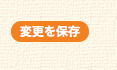
このボタンをクリック
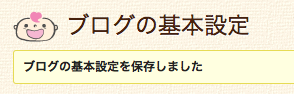
保存ボタンを押すと表示されるメッセージ
SSL通信について
ころぐの通信で、SSLに対応しているのは、会員登録・ログインなどのパスワードのやりとりが行われる通信のみです。今後対応していく予定です。
お使いのブラウザで、httpをhttpsに変更することで、SSL通信でブログの更新や閲覧を行うことができますが、広告の表示などのために「SSLが万全ではありません」などのメッセージが表示されます。
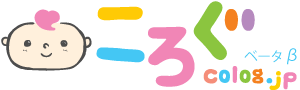
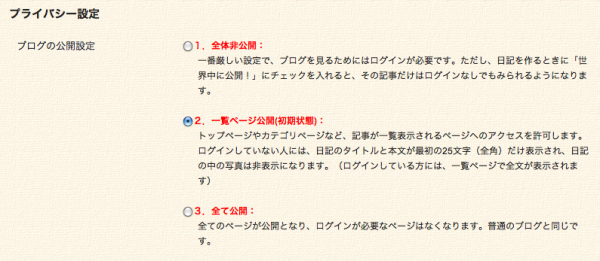

最近のコメント